华硕主板在完成装机或系统重装后,安装主板驱动是确保硬件正常运行和性能发挥的关键步骤。驱动程序能让操作系统正确识别主板上的各类组件,如芯片组、音频、网络、USB接口等。若驱动缺失或版本不当,可能导致设备功能异常或性能下降。本文将介绍三种常用的华硕主板驱动安装方法,帮助用户轻松完成驱动部署,保持系统稳定高效。

一、从华硕官网手动下载驱动
从华硕官网手动下载可确保驱动版本与主板及操作系统完全匹配。该方法适合对系统稳定性要求较高或想获取最新驱动的用户,能有效避免兼容性问题和第三方风险。
1. 打开华硕官网首页。
2. 在搜索框输入主板型号,如“PRIME B550M-A”。
3. 进入产品页面后,点击“服务支持”选项卡。
4. 在“下载中心”中选择你的操作系统版本。
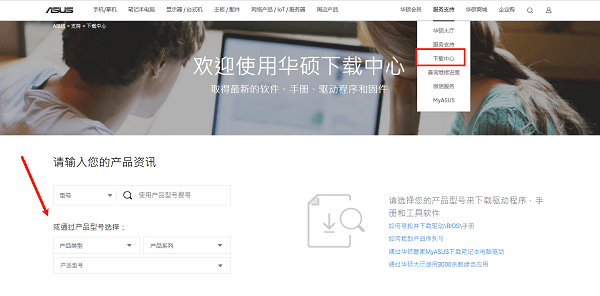
(图源:华硕官网)
5. 下载对应的芯片组、音频、网络、SATA、USB等驱动。
6. 按照顺序逐一运行安装文件并完成安装。
7. 全部安装完毕后,重启电脑确保生效。
二、使用驱动人生安装
在某些情况下,用户可能无法访问华硕官网或网络环境受限,此时可以借助“驱动人生”来安装主板驱动。它可自动检测电脑硬件型号,识别缺失或过期的驱动,并从其云端数据库中匹配合适版本进行安装。此方法操作简便、速度较快,尤其适合初学者或急需恢复硬件功能的用户。

 好评率97%
好评率97%  下载次数:4566551
下载次数:4566551 1. 点击上方下载按钮安装打开“驱动人生”,将界面切换到“驱动管理”板块点击“立即扫描”。
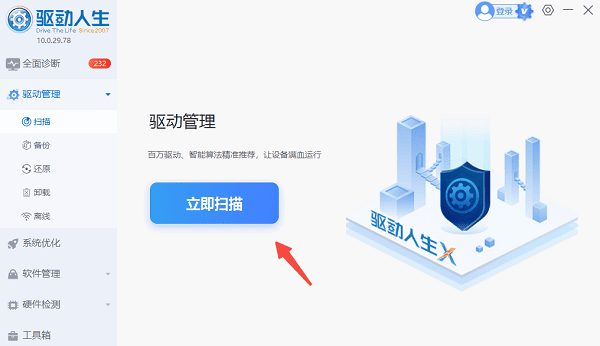
2. 扫描完成后,如果发现电脑驱动异常,点击“一键修复”,软件会自动完成下载安装。
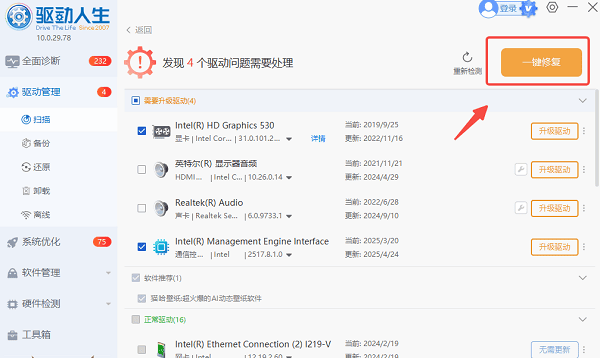
3. 等待软件自动下载并安装完成,根据提示重新启动计算机以使新驱动生效。
三、使用主板附带驱动光盘安装
华硕主板通常附带驱动光盘,内含出厂时的全部基础驱动。虽然版本可能偏旧,但在无网络或新系统环境下非常实用,可确保系统基本功能正常运行。
1. 将华硕主板驱动光盘插入电脑光驱。
2. 等待自动运行程序启动,如未自动打开,手动运行“setup.exe”。
3. 在界面中选择“一键安装”或自定义安装驱动项目。
4. 按提示完成安装流程。
5. 安装完成后重启电脑。
6. 建议之后再通过官网更新到最新驱动版本。
安装华硕主板驱动的方法多样,推荐优先使用“驱动人生”方式,以确保系统稳定与安全。安装完毕后务必重启系统,并可通过设备管理器确认驱动状态是否正常,确保主板性能得到充分发挥。



